windows11底部任务栏点不动怎么办 windows11底部任务栏点不动解决办法
- 更新日期:2023-03-23 08:53:52
- 来源:互联网
windows11底部任务栏点不动怎么办,打开任务管理器,点击左上角的文件,选择运行新任务,输入control回车,在控制面板中找到时间和区域并点击,选择更改日期和时间,将时间改到9月4号或之后,然后重启,将时间服务器设为ntp.ntsc.ac.cn,点击立即更新,然后点击确定就可以啦。小伙伴的win11底部任务栏点不动l ,下面小编给大家带来了windows11底部任务栏点不动解决办法。
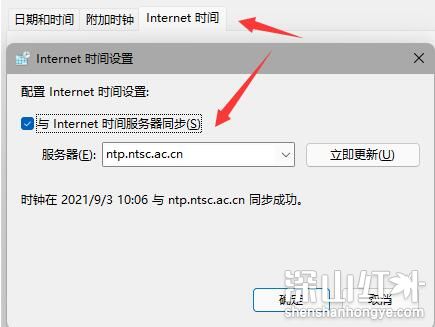
windows11底部任务栏点不动解决办法
1、按下键盘上的“Ctrl + Shift +Esc”快捷键打开任务管理器
2、点击左上角“文件”,并选择“运行新任务”
3、打开后在其中输入“control”回车确定,进入控制面板
4、在找到“时间和区域”,选择“更改日期和时间”
5、将时间更改到9月4日或之后,设置完成后关闭自动同步时间,再重启电脑
6、重启之后重新进入时间设置,来到“internet时间”选项卡
7、开启时间同步将服务器地址更改为“ntp.ntsc.ac.cn”,点击右边“立即更新”
8、设置完成后点击“确定”保存即可解决windows11底部任务栏点不动的问题了









